Linux Mint Debian Edition 5 “Elsie” telah dikeluarkan pada bulan Mac. Dengan itu datang banyak ciri yang sangat baik dan penambahbaikan perisian. Begini cara anda boleh memasang LMDE 5 pada desktop atau komputer riba anda.

Memuat turun LMDE 5 Elsie
Untuk memasang LMDE 5 Elsie pada komputer desktop atau komputer riba anda, anda perlu memuat turun keluaran ISO terkini daripada tapak web rasmi. Pergi ke halaman Linux Mint Debian Edition di tapak web Linux Mint.
Setelah berada di halaman tapak web, cari bahagian "Muat Turun Torrent", dan pilih sama ada 64-bit atau 32-bit. Apabila anda memilih pilihan ini, klien torrent yang dipasang pada komputer anda akan dibuka dan mula memuat turun LMDE 5.
Tiada klien torrent disediakan pada komputer anda? Pertimbangkan untuk memasang Transmission atau Qbittorrent. Memuat turun Linux Mint Debian Edition melalui torrent menjimatkan ratusan dolar dalam yuran pengehosan web.
Jika anda lebih suka memuat turun terus melalui penyemak imbas web anda, pilih salah satu pautan cermin pada halaman tersebut. Untuk kelajuan muat turun pantas, pilih cermin yang sepadan dengan negara anda.
Mencipta pemasang USB LMDE 5 Elsie
Anda mesti mencipta pemasang USB LMDE 5 untuk menyediakan versi Linux Mint Debian Edition terkini pada desktop atau komputer riba anda. Terdapat banyak cara untuk membuat pemasang USB. Dalam panduan ini, kami akan menumpukan pada apl Etcher.
Mengapa menggunakan Etcher? Mudah. GUI untuk Etcher ialah platform silang, jadi tidak kira apa OS PC yang anda gunakan untuk mencipta pemasang USB LMDE 5 anda, arahannya adalah sama.
Untuk mendapatkan Etcher, pergi ke tapak web rasmi . Setelah berada di tapak web Etcher, muat turun aplikasi, pasang pada sistem anda dan mulakannya. Kemudian, ikuti arahan langkah demi langkah di bawah.
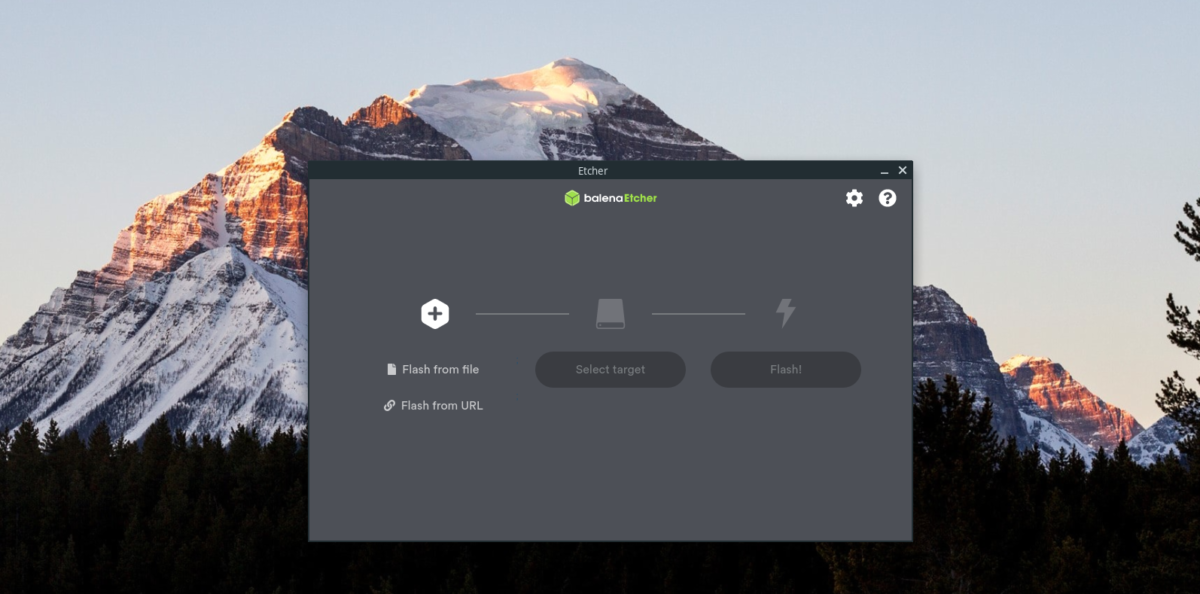
Langkah 1: Cari butang "Flash dari fail" dalam apl Etcher dan klik padanya dengan tetikus. Apabila memilih butang ini, tetingkap pop timbul akan muncul. Dalam tetingkap pop timbul ini, semak imbas fail ISO LMDE 5 Elsie pada PC anda dan pilihnya.
Langkah 2: Selepas memilih fail ISO, cari butang "Pilih sasaran", dan klik padanya dengan tetikus. Kemudian, masukkan pemacu kilat USB anda dan pilihnya dalam menu "Pilih sasaran".
Langkah 3: Cari "Flash!" butang di dalam aplikasi Etcher, dan klik padanya dengan tetikus untuk memulakan proses berkelip. Perlu diingat bahawa proses ini akan mengambil sedikit masa kerana LMDE 5 agak besar.
Apabila proses berkelip selesai, but semula komputer anda ke dalam BIOSnya. Kemudian, di dalam BIOS, konfigurasikan PC anda untuk but terus dari USB. But daripada USB akan membolehkan anda memulakan pemasang LMDE 5.
Memasang LMDE 5 Elise
Untuk memasang LMDE 5, Elsie, ikut arahan langkah demi langkah di bawah.
Langkah 1: Pada desktop LMDE, cari ikon cakera "Pasang Linux Mint" dan klik padanya dengan tetikus untuk memulakan alat pemasangan.
Langkah 2: Dalam alat pemasangan, anda akan melihat mesej alu-aluan yang mengatakan "Selamat Datang ke LMDE 5". Diikuti dengan “Program ini akan bertanya kepada anda beberapa soalan dan menyediakan LMDE pada komputer anda. Pilih "Jom!" butang untuk meneruskan.
Langkah 3: Anda akan diminta untuk memilih bahasa anda. Lihat senarai bahasa yang tersedia dan pilihnya (jika pemasang tidak mengesannya secara automatik.) Kemudian, tekan butang “Seterusnya” untuk meneruskan.
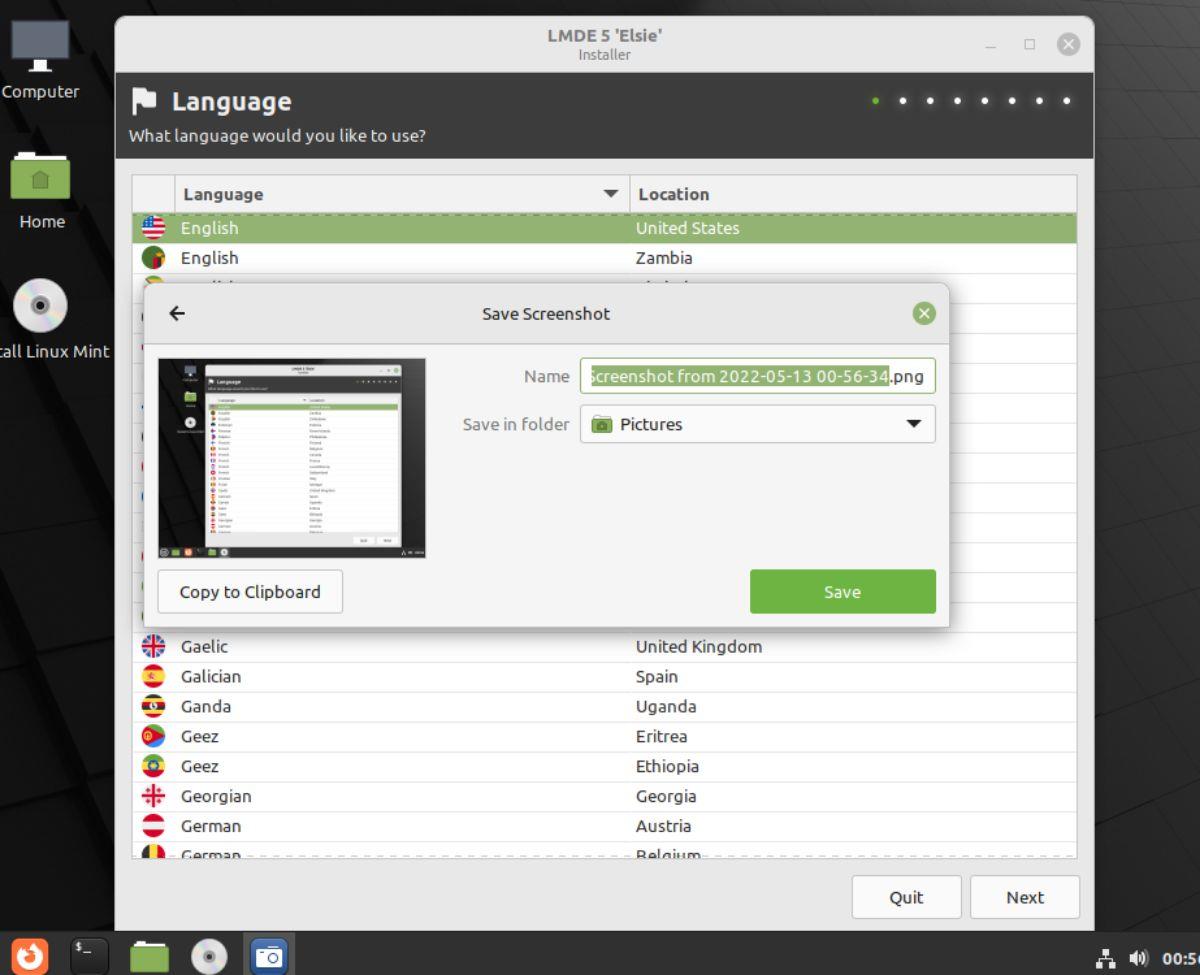
Langkah 4: Anda kini mesti memilih zon waktu anda. Menggunakan peta dunia, klik tempat tinggal anda. Sebagai alternatif, biarkan alat pemasangan LMDE 5 mengesan zon waktu anda secara automatik. Apabila selesai, pilih butang "Seterusnya".
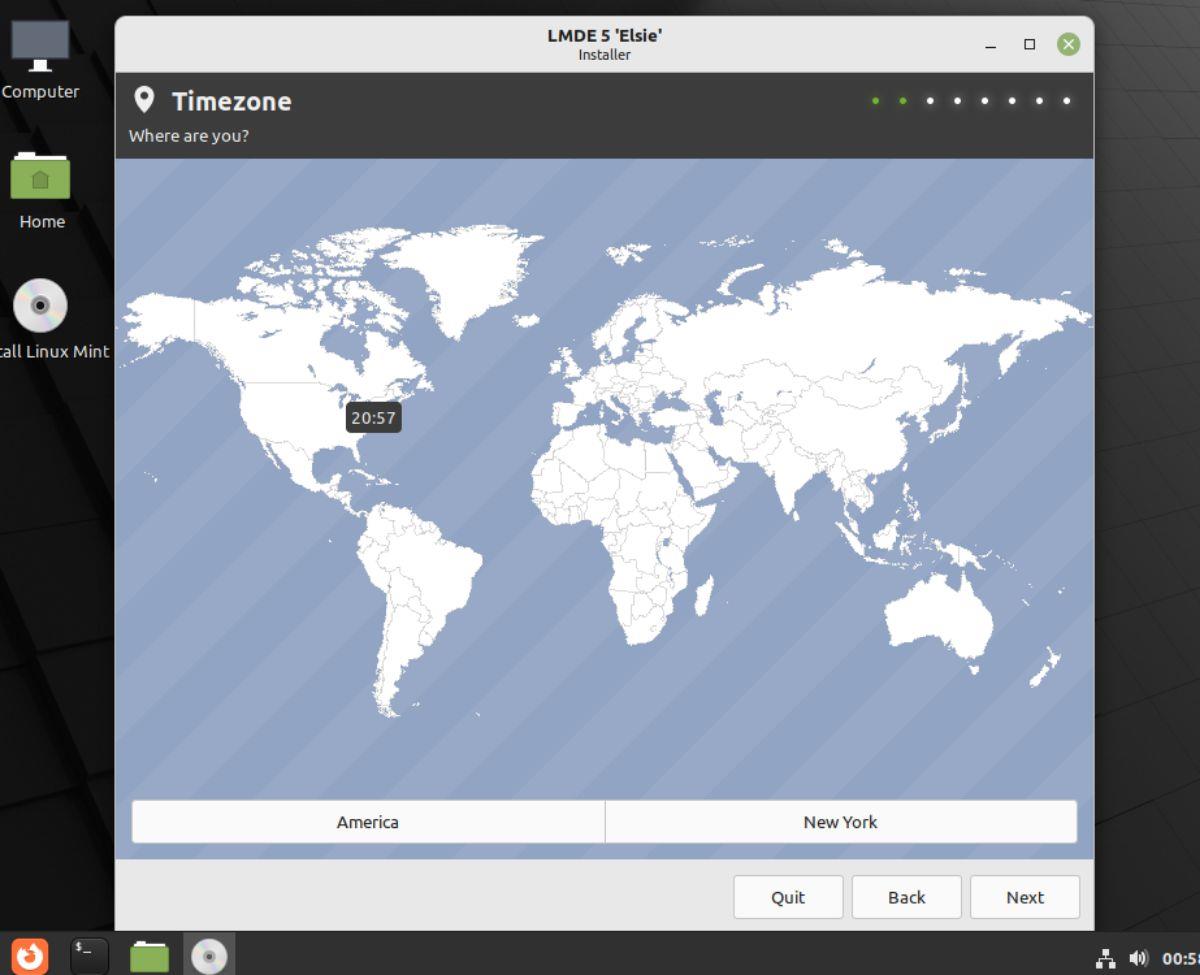
Langkah 5: Dengan zon waktu yang ditetapkan, anda perlu memilih reka letak papan kekunci anda. Lihat melalui reka letak papan kekunci yang tersedia untuk yang anda suka. Kemudian, klik pada butang "Seterusnya" untuk beralih ke halaman seterusnya.
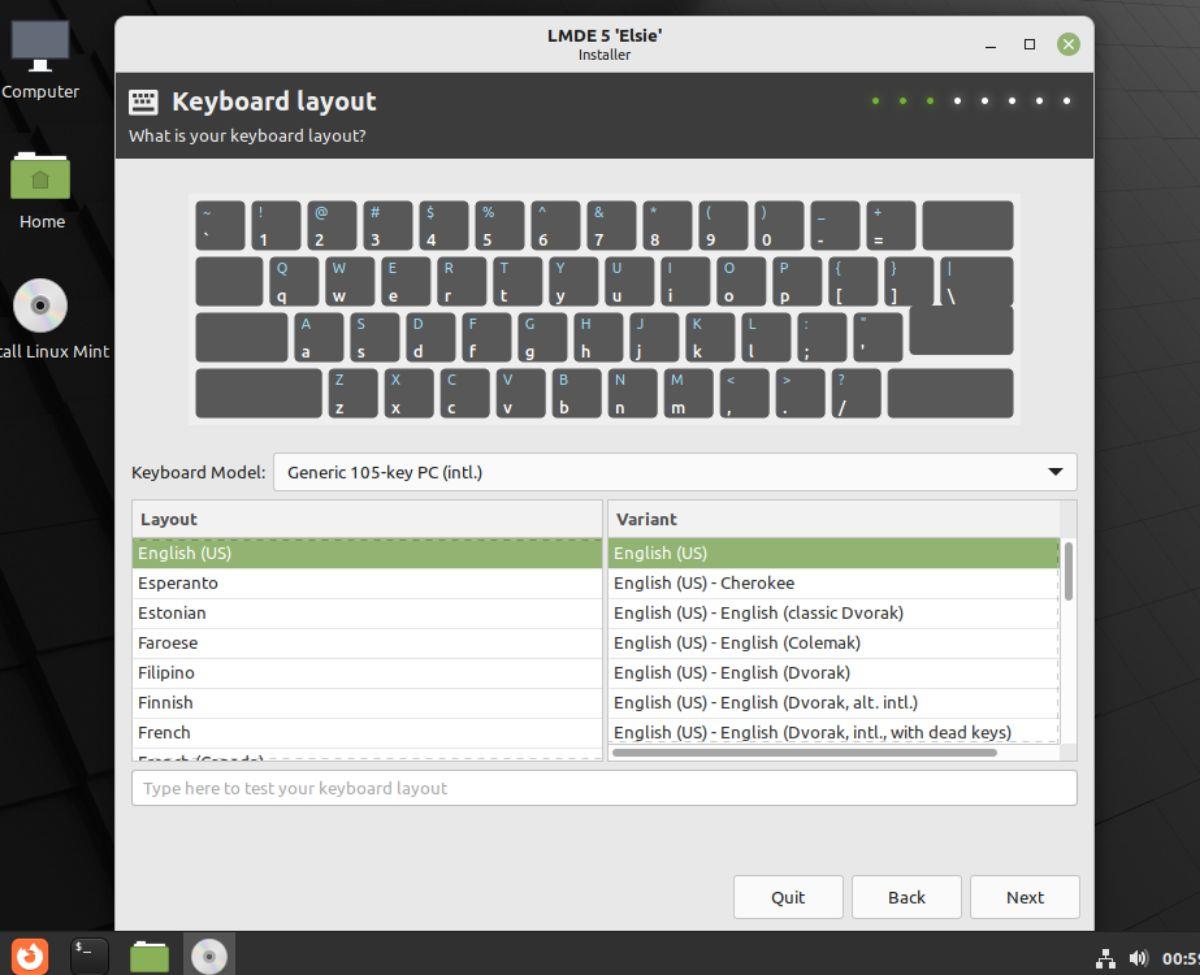
Langkah 6: Selepas menyediakan susun atur papan kekunci anda, alat pemasangan LMDE 5 akan meminta anda mengisi nama anda, nama komputer anda (identiti rangkaian), nama pengguna dan kata laluan.
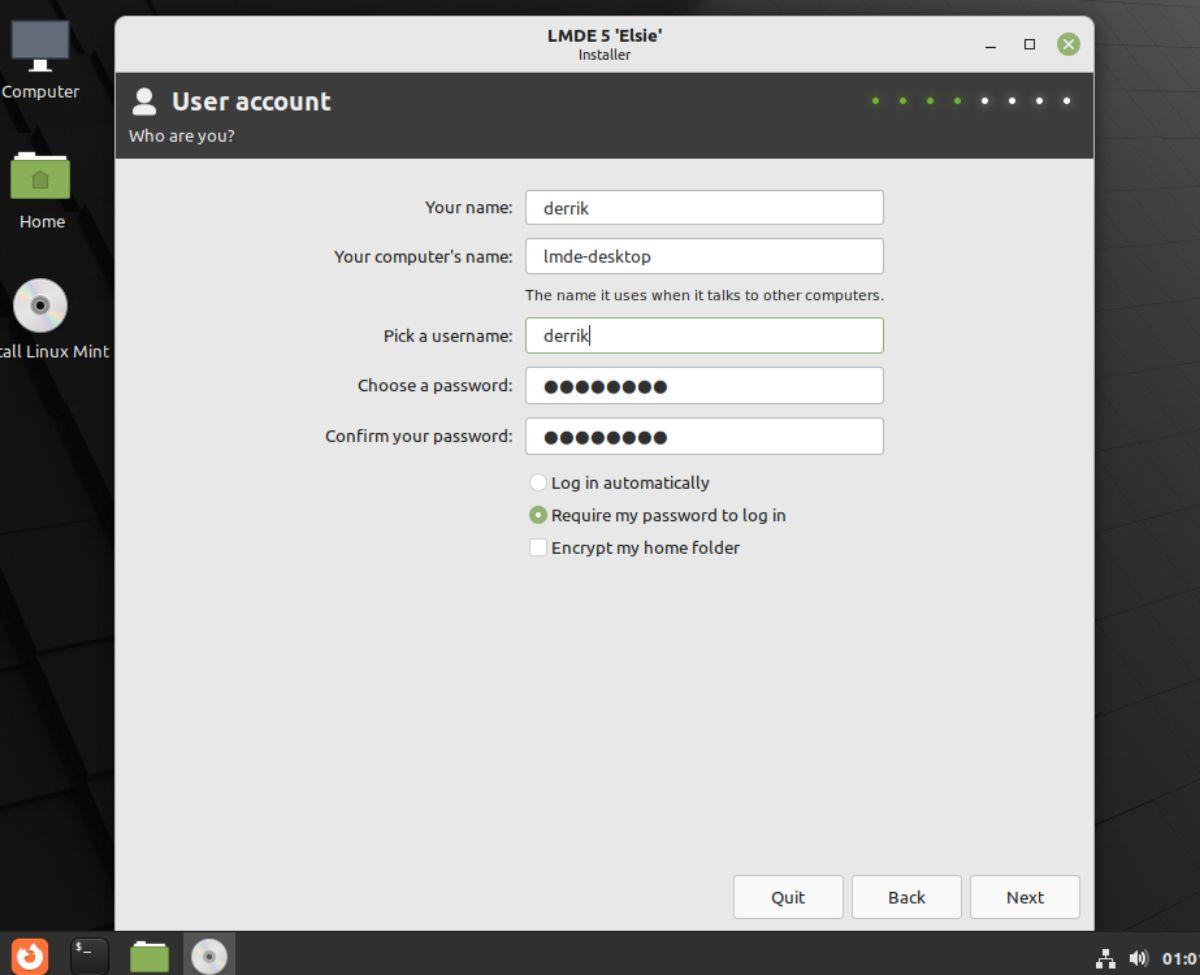
Nota: Pilih “Sulitkan folder rumah saya” pada halaman pengguna jika anda mahukan penyulitan.
Setelah semuanya diisi, klik pada butang "Seterusnya" untuk beralih ke halaman seterusnya.
Langkah 7: Dengan nama pengguna anda dikonfigurasikan, sudah tiba masanya untuk memilih jenis pemasangan. Pilih cakera keras anda dalam menu "Disk". Kemudian, klik butang "Seterusnya" untuk meneruskan. Sebagai alternatif, pilih "Pembahagian Manual" jika anda lebih suka melakukan perkara mengikut cara anda.
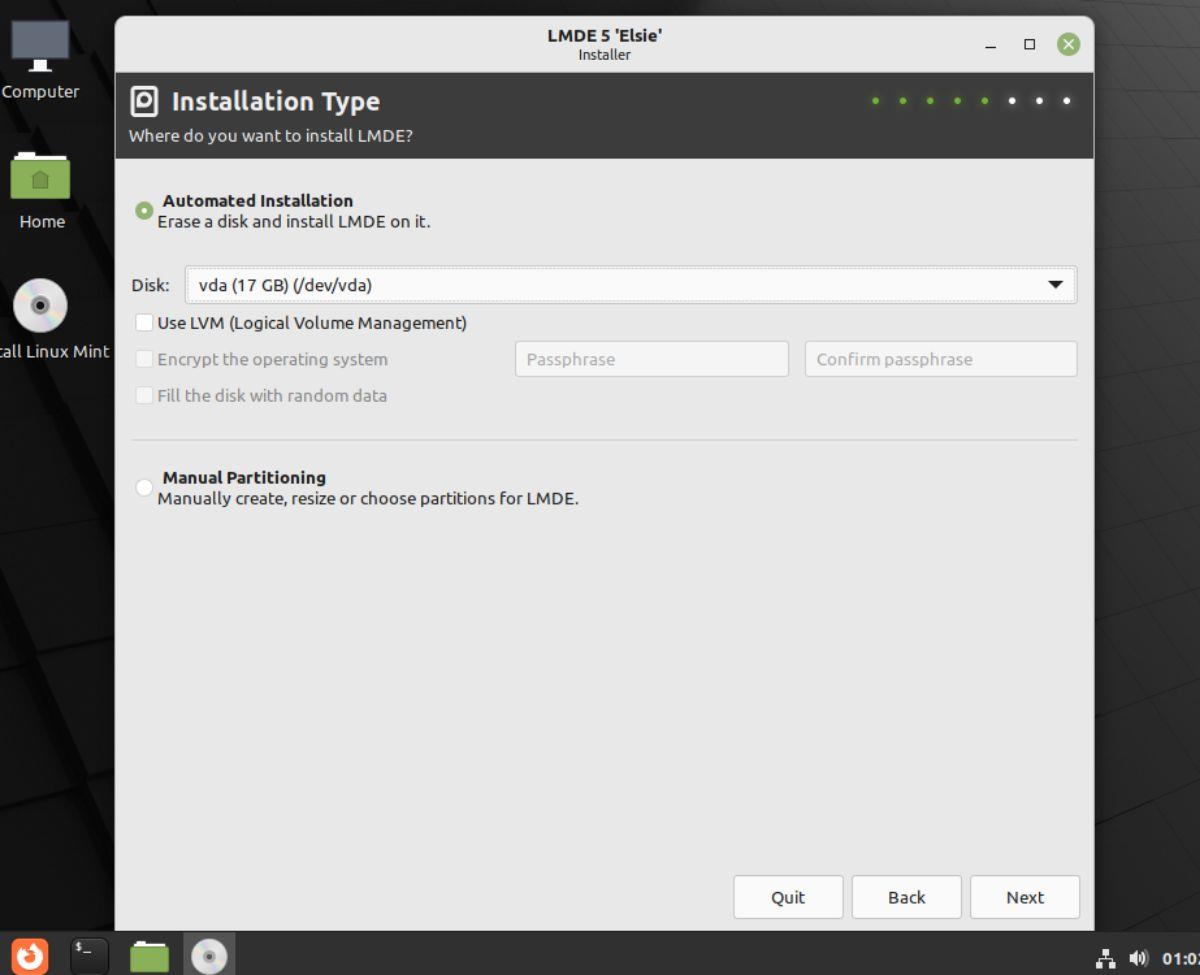
Langkah 8: Selepas mengkonfigurasi jenis pemasangan anda, pemasang LMDE 5 akan meminta anda memasang menu but GRUB. Pilih tempat anda merancang untuk memasangnya dan klik pada butang "Seterusnya" untuk meneruskan.
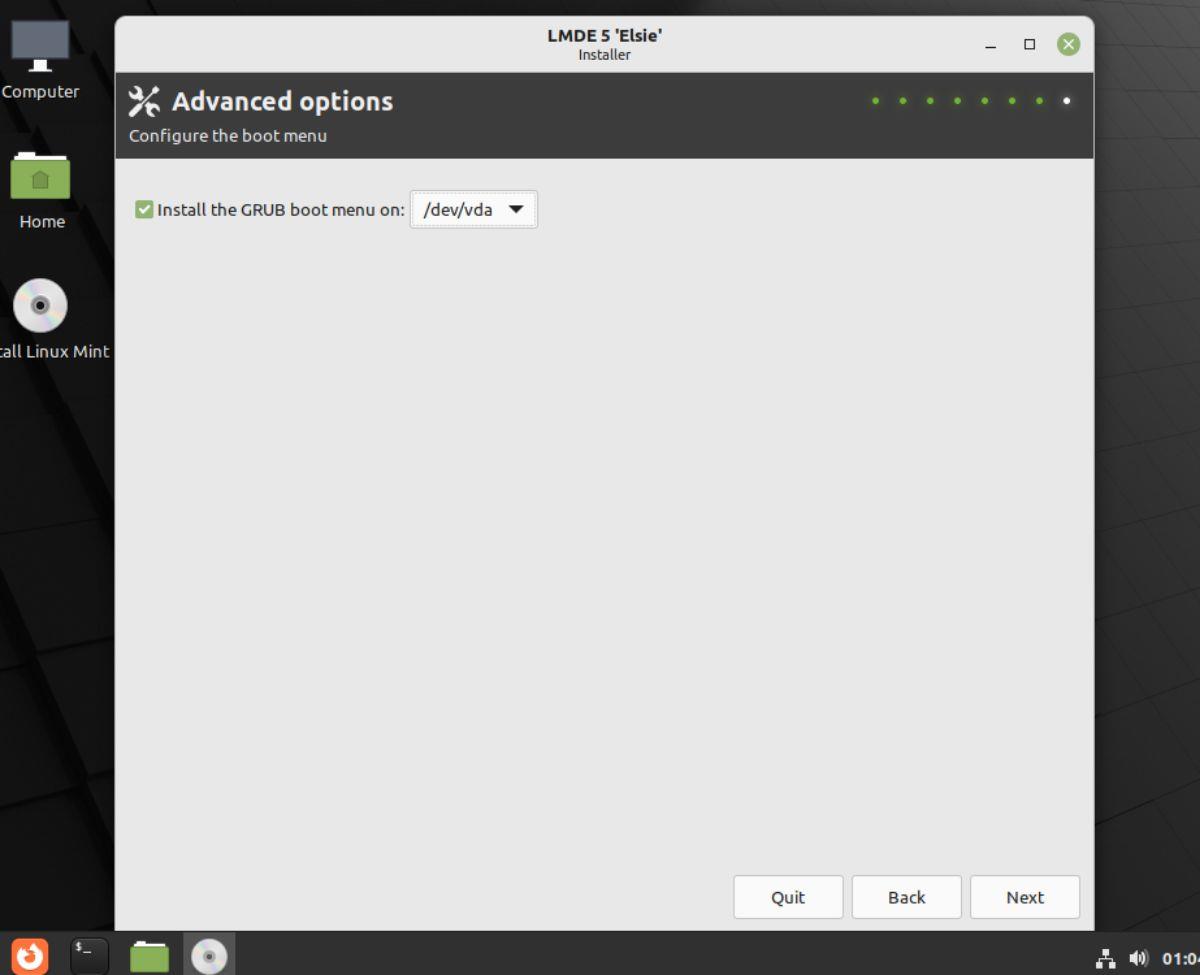
Langkah 9: Dengan persediaan Grub, pemasang LMDE 5 akan menunjukkan kepada anda ringkasan tentang perkara yang pemasangan akan lakukan pada komputer anda. Apabila anda telah membaca ringkasan, cari butang “Pasang” untuk memulakan pemasangan Linux Mint Debian Edition 5.
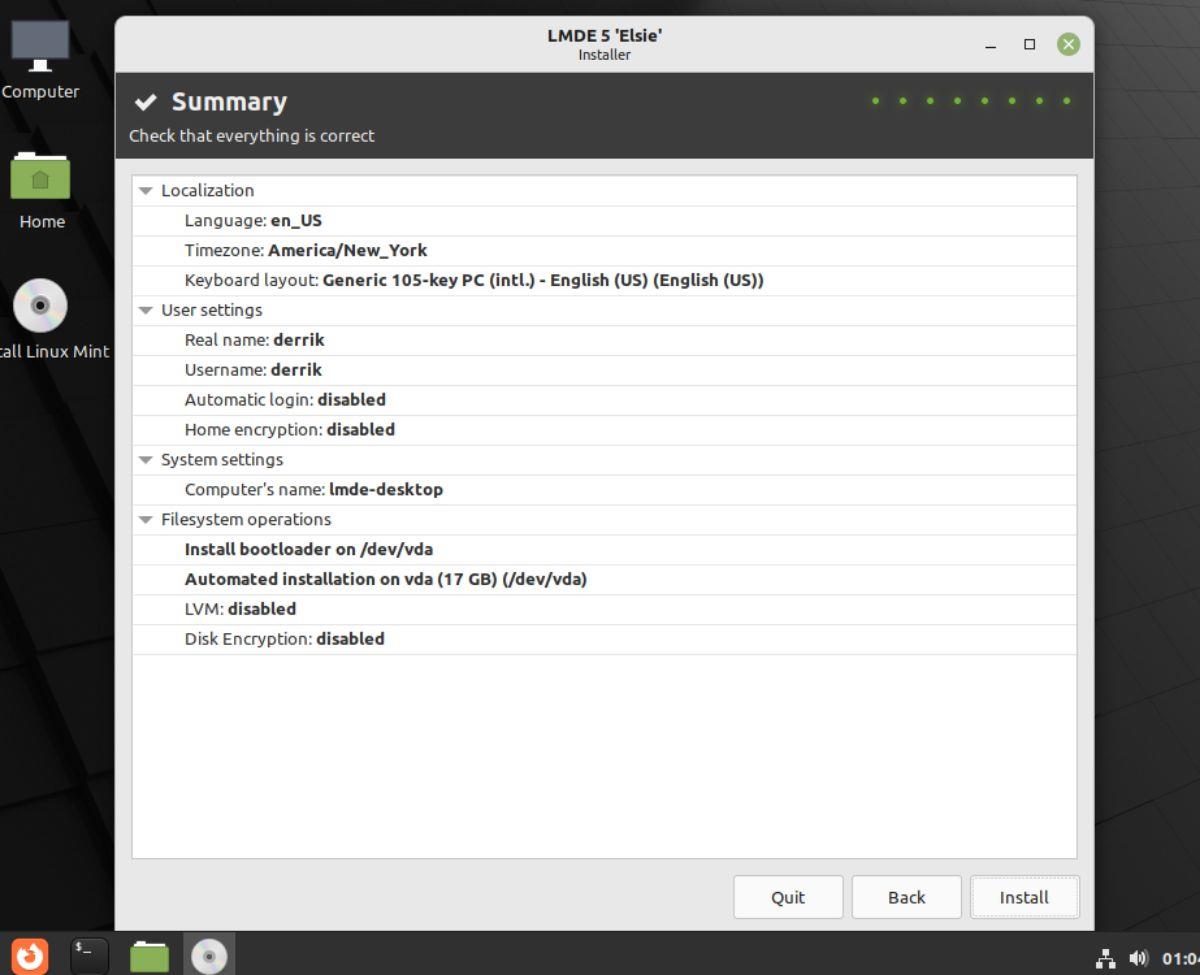
Apabila pemasangan selesai, but semula komputer anda. Apabila but semula selesai, anda akan bersedia untuk menggunakan Linux Mint Debian Edition 5 “Elsie”!



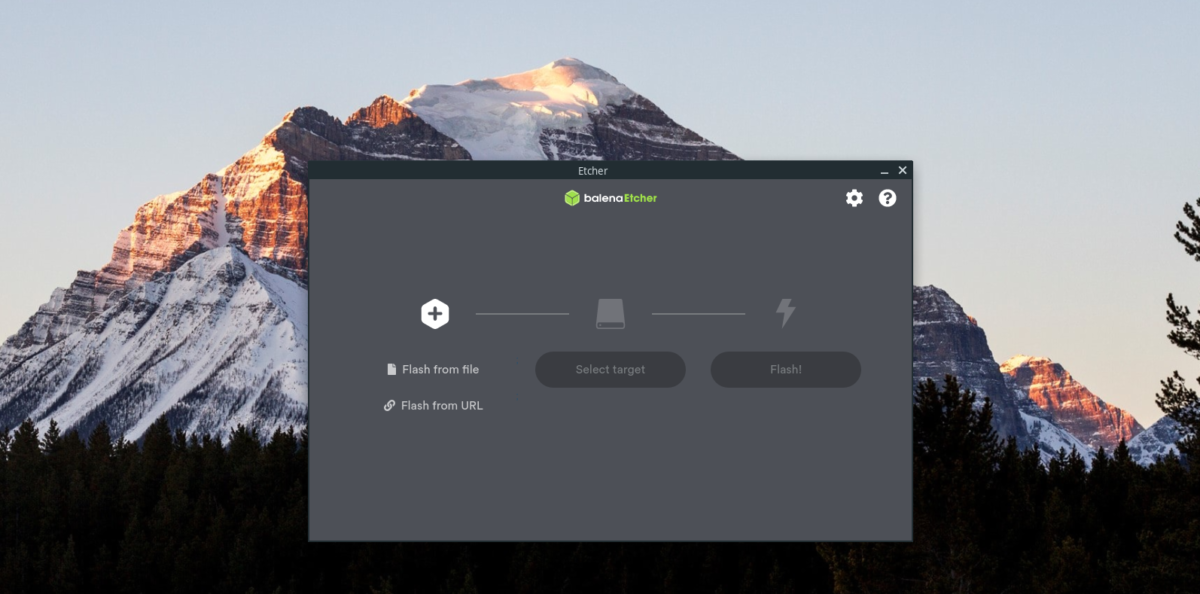
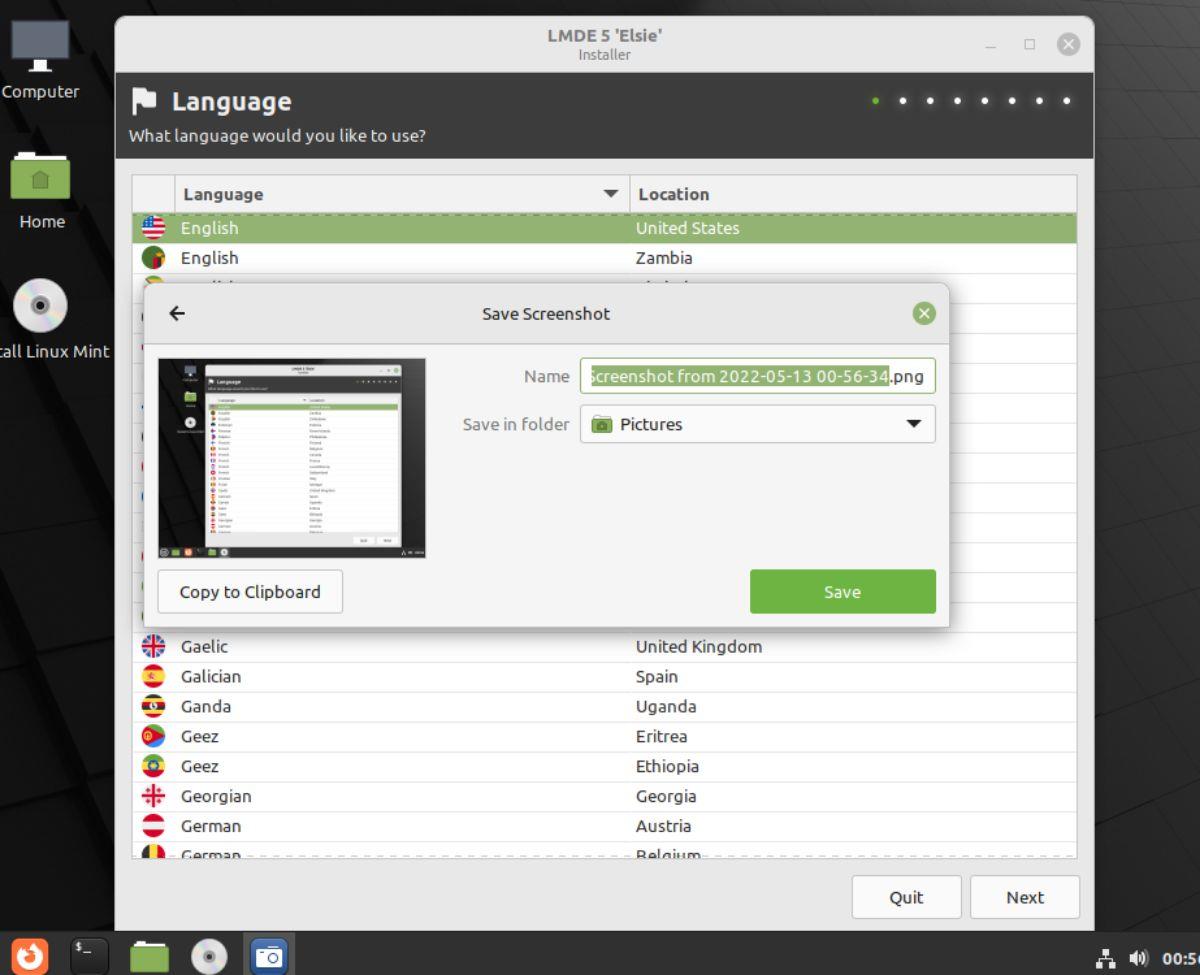
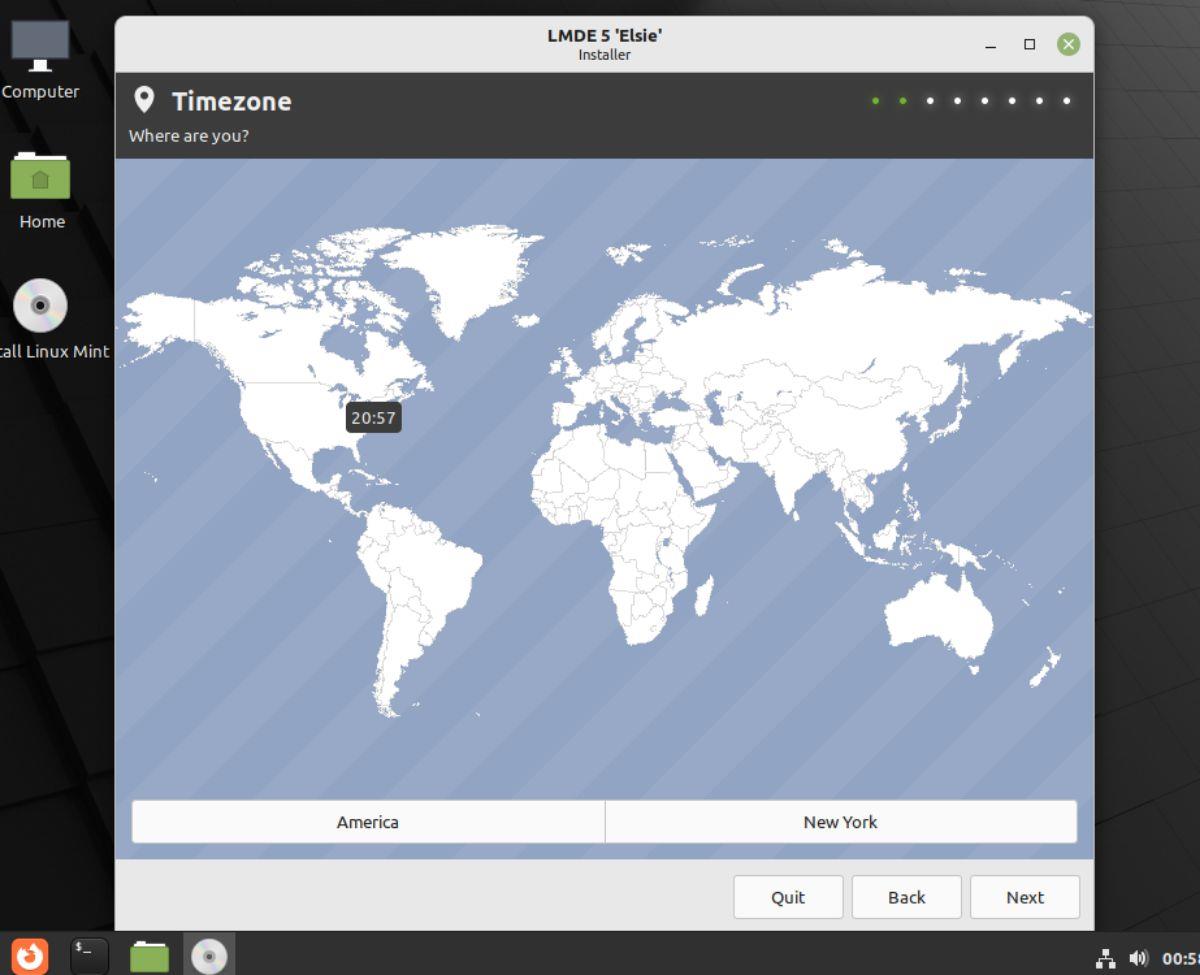
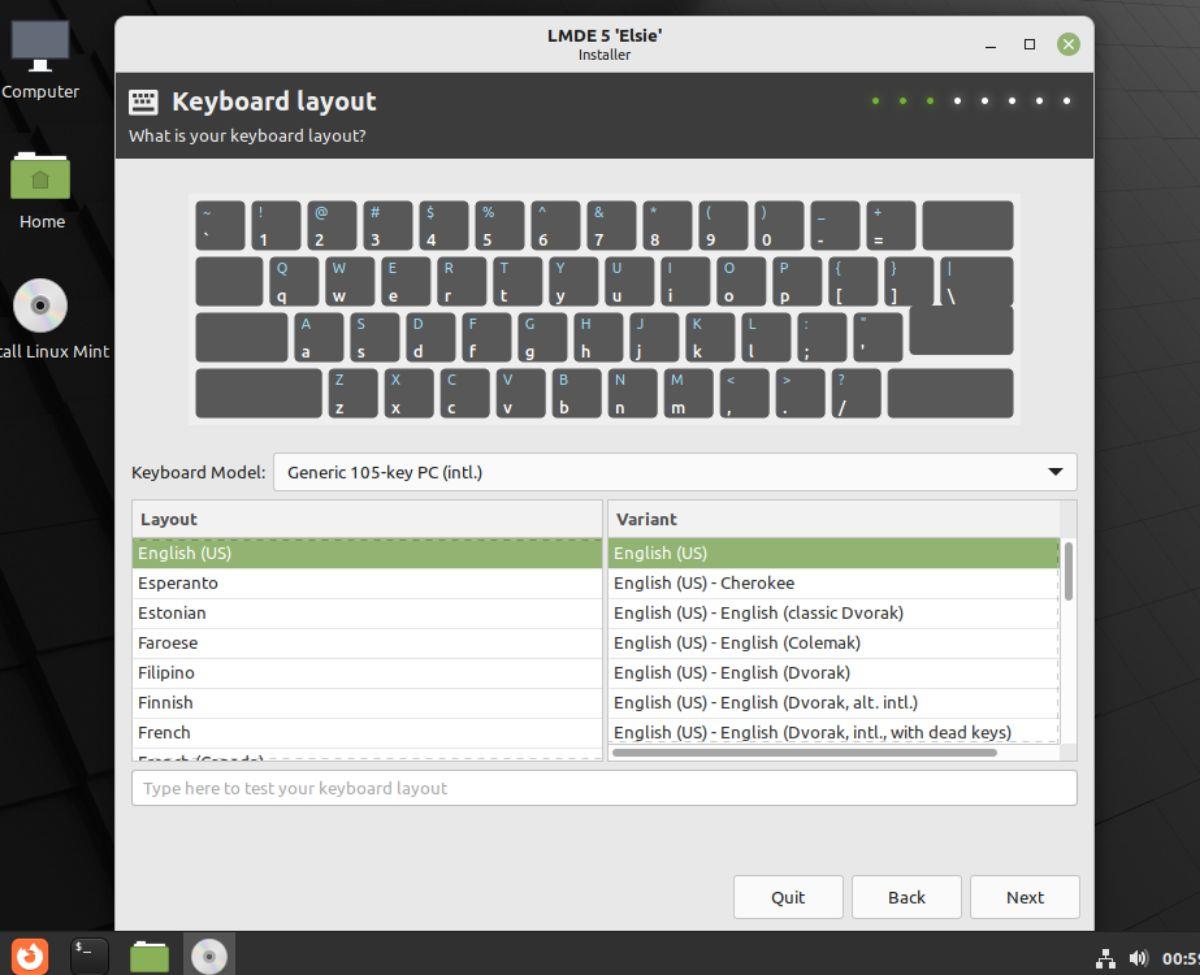
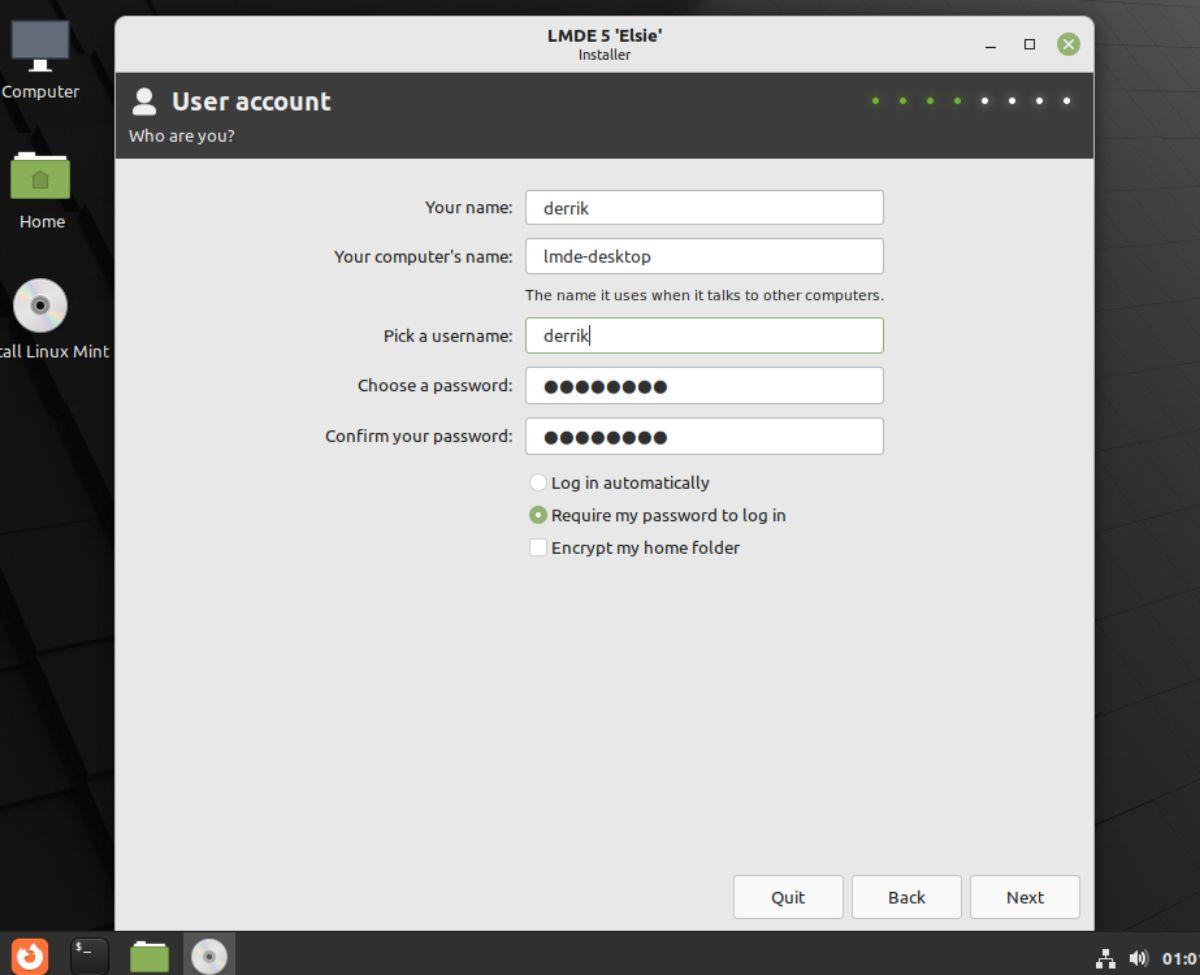
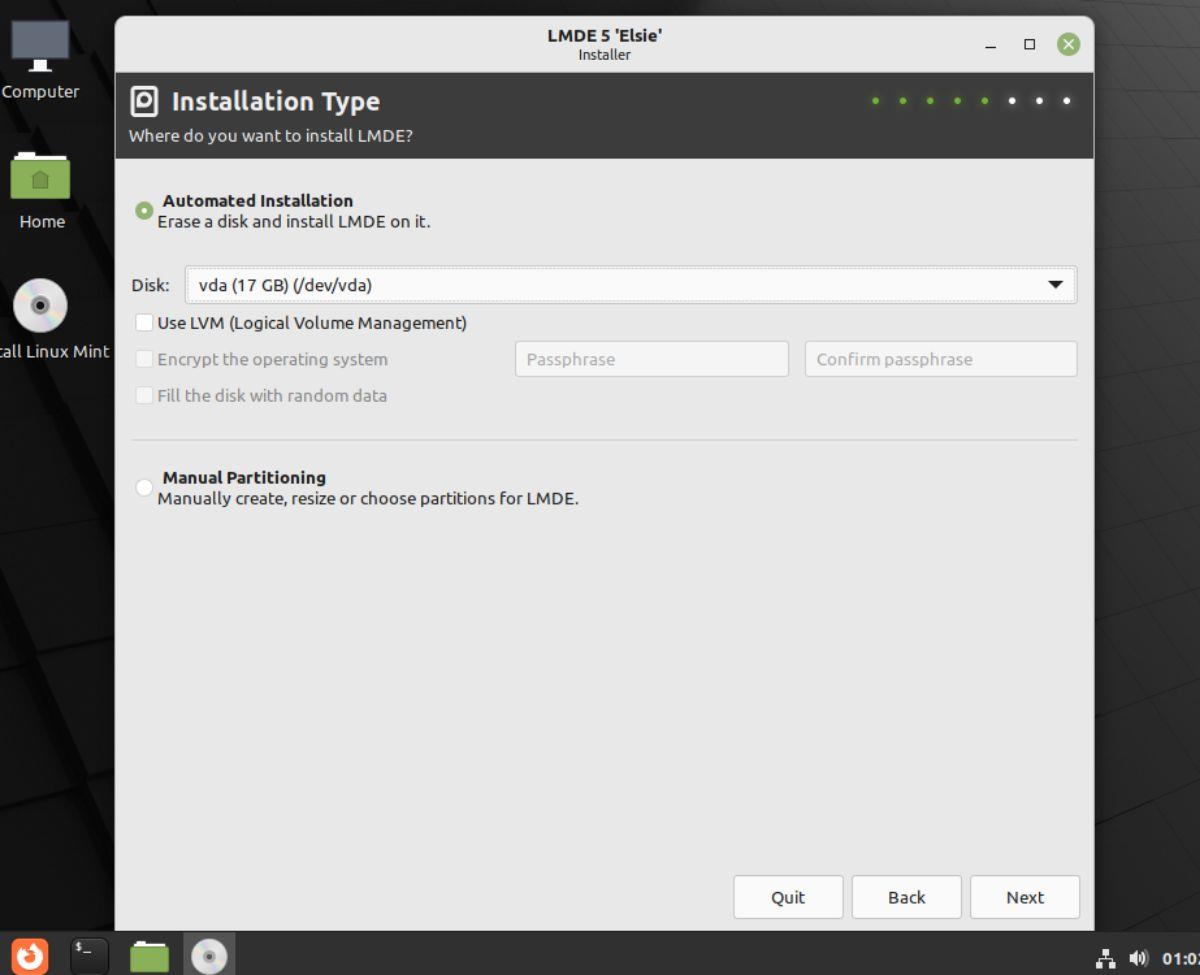
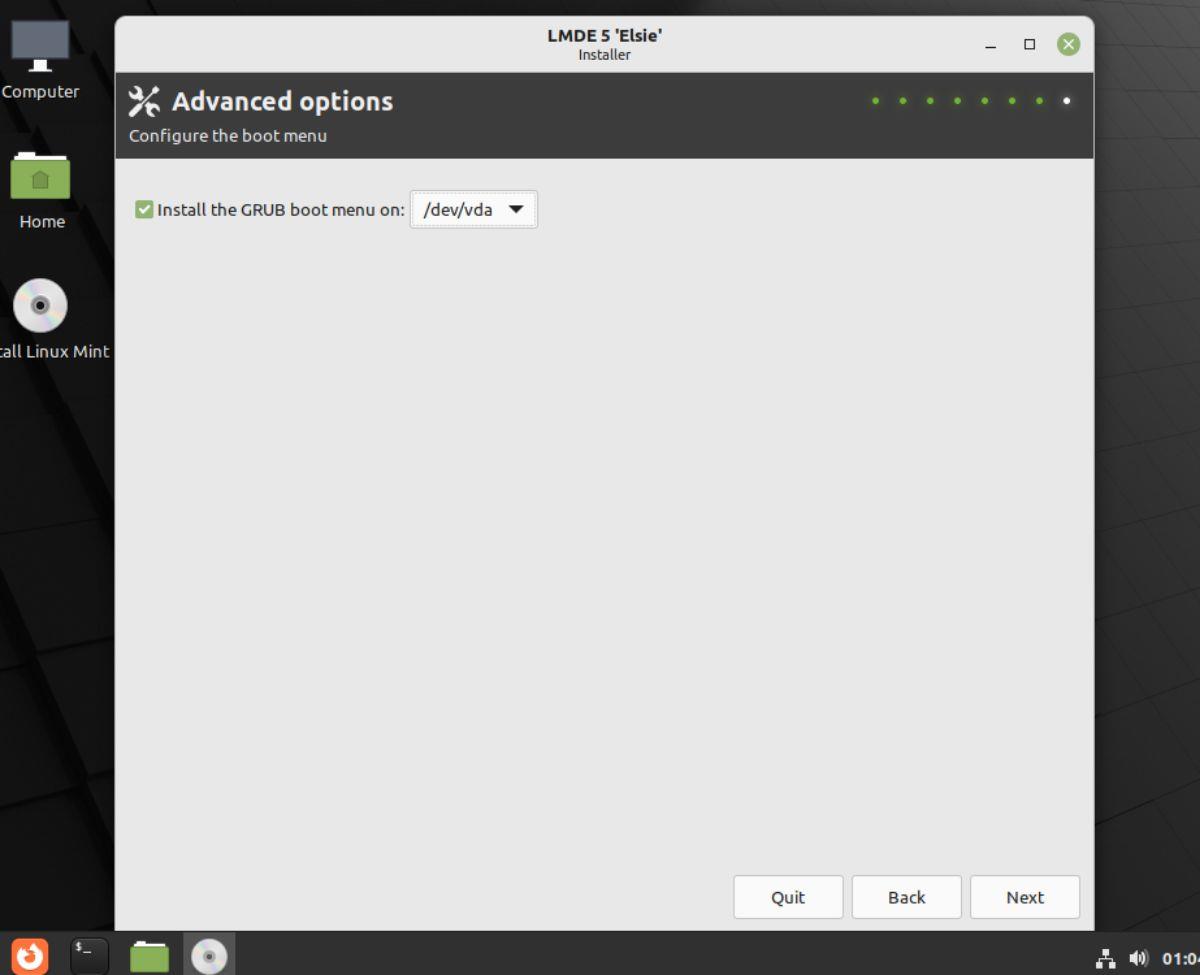
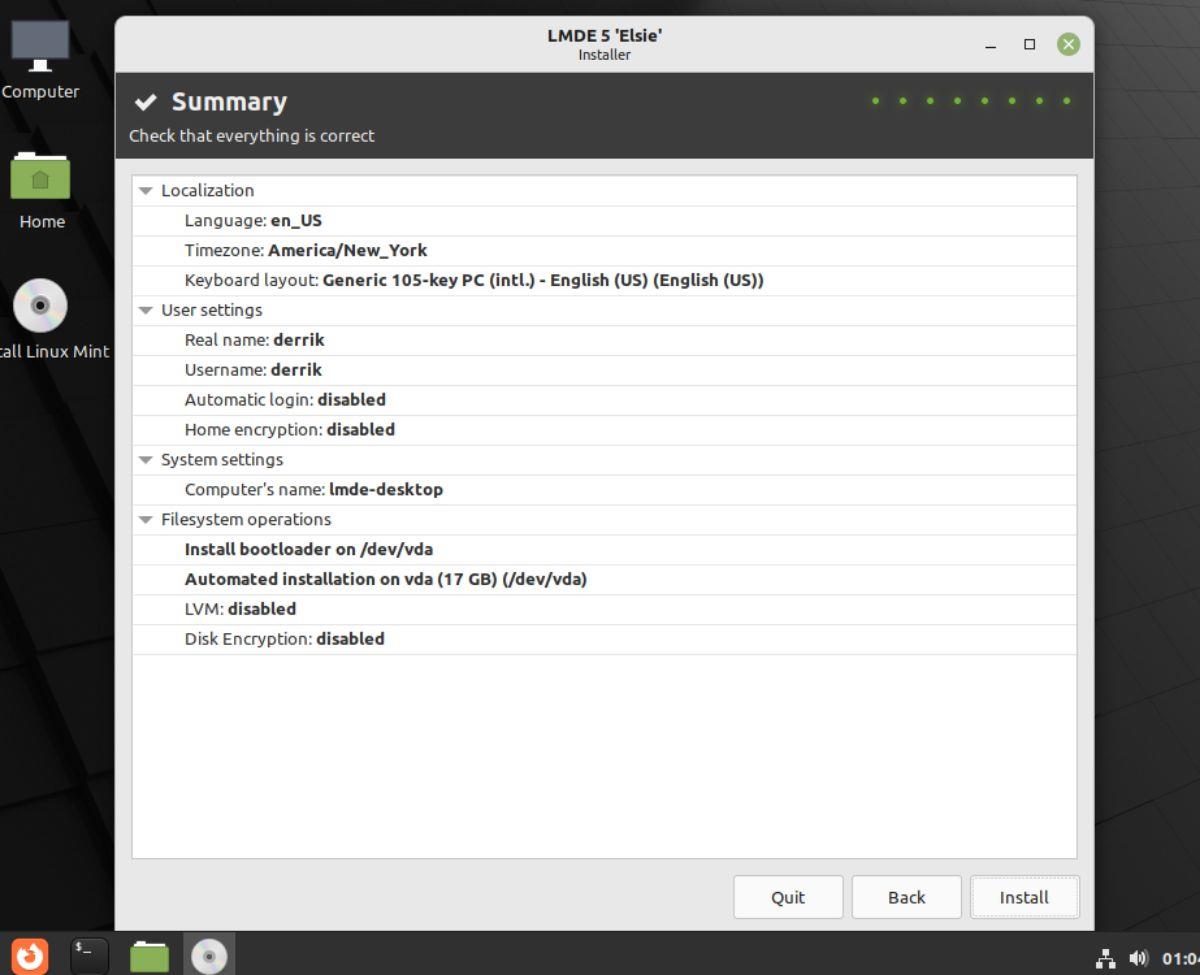



![Muat turun FlightGear Flight Simulator Secara Percuma [Selamat mencuba] Muat turun FlightGear Flight Simulator Secara Percuma [Selamat mencuba]](https://tips.webtech360.com/resources8/r252/image-7634-0829093738400.jpg)




